如何从Wi-Fi中获得最大的速度
近几个月来,互联网已成为我们生活中至关重要的一部分,它使我们彼此之间,工作地点,朋友和家人之间保持联系,而我们所使用的工具将继续存在。
Zoom,Microsoft Teams,Google Meet等是我们讨论工作,建立网络并与朋友见面的虚拟欢乐时光。人们现在已经习惯了远程工作,并已成为实时流媒体的大师。
但是,据独立研究机构(Independence Research)称,近70%的远程工人在家中工作时面临技术挑战。更重要的是,M-Lab数据表明在大流行期间,美国超过四分之三的州的互联网速度较慢。
那么,如何才能最大限度地利用自己拥有的每盎司互联网呢?这是改善Wi-Fi连接性的23种方法。

•如何查看保存的WiFi密码[Windows 10,Mac
•已解决:WiFi没有有效的IP配置(2020年更新)
•笔记本电脑设置wifi详细教程
1.选择速度最快的互联网提供商
如果您最近还没有购物过宽带交易,那么值得研究一下您的选择。供应商之间的竞争非常激烈,并且飞速发展的速度越来越广泛,并且只会随着5G的增长而加剧。
您能够获得的速度因地区而异,但美国和英国的某些城市现在已建立了千兆连接。我们大多数人仍然无法访问这些超高速连接,但是四处逛逛可能会发现价格超过50 Mbps的负担得起的提供商。
2.定期测试您的速度,甚至实时监控
改善Wi-Fi的第一步是了解您的速度。首先进入TechRadar自己的速度测试以运行快速的在线测试。为了获得最佳结果,请首先使用通过有线连接连接到路由器的计算机。
然后使用其他设备(例如智能手机)测试您的速度进行比较。通过Wi-Fi进行测试时,请在路由器附近进行测试,中间不要有墙壁或物体。经过测试后,您可以确定所获得的速度是否满足您的需求。到处走动,并从远处尝试看看Wi-Fi在哪里性能较慢。
您甚至可以使用广泛使用的工具实时监视Internet连接,以更深入地了解它们中的每一个。
3.比较速度与您的合同
下载和上传速度是否接近ISP宣传的速度或您的合同中规定的速度?如果他们满意,而您对他们不满意,那么该升级您的计划了。
如果不是,请与您的提供者联系以讨论您的问题。请尝试以下某些选项,以及它们与您共享的故障排除建议。如果您的Wi-Fi不固定,则可能需要寻找另一个ISP。
4.检查您的提供商是否遇到问题
如果您发现速度突然下降,但是以前从未遇到过速度下降的情况,那么罪魁祸首可以是您的互联网提供商。原因很多,从无意的网络配置,供应问题或技术难题到更恶毒的活动,例如节流和对等协议。
如果是前一种情况,请检查您的状态页以了解任何已知的故障。如果不存在,快速致电可能会解决此问题。
5.确定您是否正在节流或遇到拥塞
通过节流,如果ISP注意到某些活动正在消耗大量带宽,则它们有意减慢Netflix或YouTube等高带宽流量。另一方面,对等协议是主要提供商之间的一种谅解,即不通过对网络之间的互连点进行基本升级来解决拥塞问题。如果流量增长速度超过ISP的扩展能力,也可以减少恶性拥塞,但是用户克服这种情况的唯一方法就是不仅仅依赖一个提供商。
一个VPN是一种工具,可以帮助你周围,更难为ISP来检测你在做什么,当你对一个注册,您可以运行一个测试,看看你得到更快的速度进行节流流媒体。如果您的下载速度猛增,则说明您受到限制。
6.确保您的设备已连接到正确的网络
如果您已连接到您所在位置范围内的多个网络,则应快速检查每个设备是否设置为正确的网络。您可能在附近拥有公共Wi-Fi网络,或者提供商可能将您连接到速度较慢的网络,而不是您的私人连接速度更快。
7.重置您的连接以避免“粘性Wi-Fi”
设备连接到Wi-Fi热点后,它将坚持下去。例如,即使您的智能手机可能属于某个范围,它也不会一直搜索并连接到一个更好的热点。设备依附在它们所连接的网络上,直到超出范围。
在Wi-Fi覆盖区域的边缘,速度下降,延迟大大增加。那时可能会发生文件传输或下载,视频通话等问题。这意味着您会错过通过自动从一种更改为另一种可能获得的全部性能。一种解决方法是仅重置您的连接。
8.关闭消耗带宽的应用程序
那些应用程序ISP正在节流吗?即使没有受到限制,也可能会使您减速。如果您在后台下载大文件,或者有人离开了Netflix,或者同时更新了所有应用程序,则关闭不使用的应用程序将为您更重要的应用程序释放带宽。
不用说,如果您还没有通过密码保护来保护Wi-Fi网络的安全,那么应该这样做是为了避免邻居和路人偷走网络并为未使用的应用程序占用带宽。
9.重新启动调制解调器和路由器
在不提及拔下调制解调器或路由器的情况下,如何完整列出所有Wi-Fi修复程序?它可能是最简单的修复程序之一,但是它有一定的作用。
您可能不知道,但是您的路由器实际上是一台微型计算机,具有CPU,内存,本地存储甚至是自己的操作系统。就像其他任何计算机一样,它可能会遇到许多问题,例如CPU过热,内存或操作系统出现故障等。就像您在计算机运行时重新启动计算机一样,您可以并且应该这样做您的路由器。
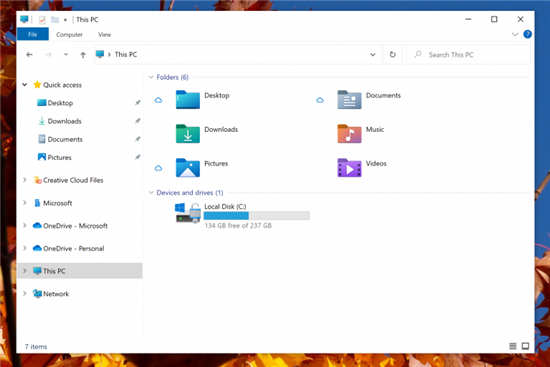 微软在开发版中修复了 Windows 11 Explorer 性
微软在开发版中修复了 Windows 11 Explorer 性
距离 Windows 11 正式版发布已经过去了大约两周时间。虽然已经获......
阅读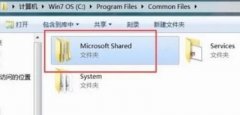 office2007每次打开都要配置解决方法
office2007每次打开都要配置解决方法
打开office2007软件使用办公的时候,超多的用户遇到了需要配置的......
阅读 语雀在文档中插入图片的方法
语雀在文档中插入图片的方法
语雀是一款功能十分丰富的文档编辑软件,在这款软件中,我们......
阅读 三星s6怎么设置呼叫转移
三星s6怎么设置呼叫转移
一、需要您联系网络运营商开通SIM卡的呼叫转移功能。 二、在手......
阅读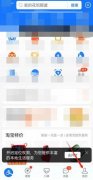 快手极速版怎么解除绑定的支付宝
快手极速版怎么解除绑定的支付宝
下载了快手极速版还绑定了支付宝账号后,有小伙伴想知道,想......
阅读 Google 暂停在俄罗斯的 Go
Google 暂停在俄罗斯的 Go 战狼2播放资源在线,战狼
战狼2播放资源在线,战狼 英伟达为 GTC 2022 热身
英伟达为 GTC 2022 热身 Windows10 V1909:SSU KB5001205的
Windows10 V1909:SSU KB5001205的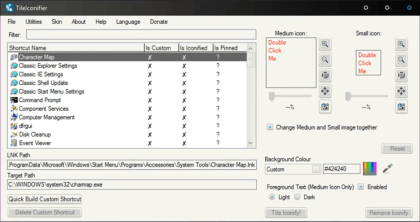 TileIconifier - Windows10中更漂
TileIconifier - Windows10中更漂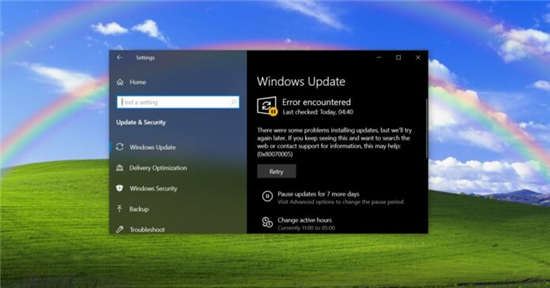 Windows 10 KB5003637 更新可能
Windows 10 KB5003637 更新可能 电脑使用一段时间慢、卡
电脑使用一段时间慢、卡 使用笔记本电脑应该注意
使用笔记本电脑应该注意 魅族手环和小米手环2哪个
魅族手环和小米手环2哪个 《原神》鱼叉如何获取-《
《原神》鱼叉如何获取-《 《英雄联盟手游》全新3
《英雄联盟手游》全新3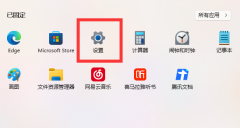 小影霸nvidia显卡驱动找不
小影霸nvidia显卡驱动找不 显卡性能排行天梯图
显卡性能排行天梯图 sai让绘制的线条更平滑的
sai让绘制的线条更平滑的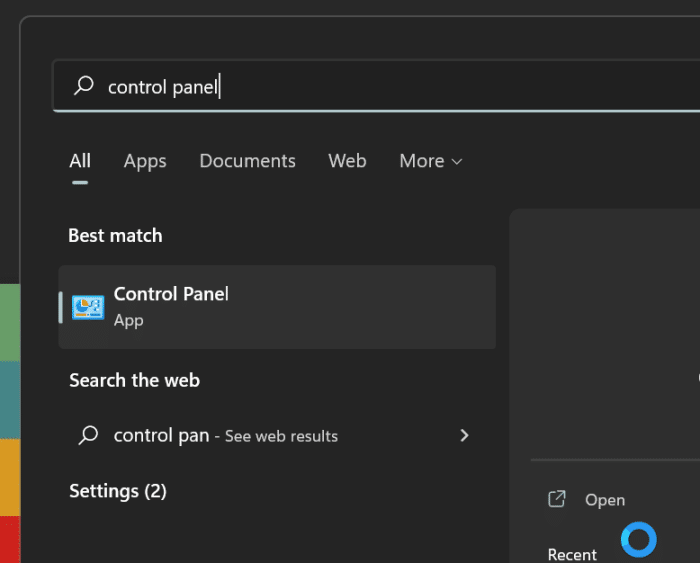 win11休眠怎么设置_Windows
win11休眠怎么设置_Windows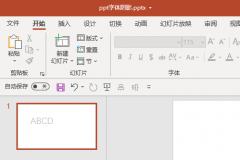 PPT怎么设置文本框渐变边
PPT怎么设置文本框渐变边 excel表格怎么随机生成10
excel表格怎么随机生成10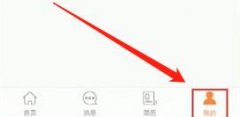 前程无忧怎么屏蔽某一个
前程无忧怎么屏蔽某一个 win10版本19546更新了什么
win10版本19546更新了什么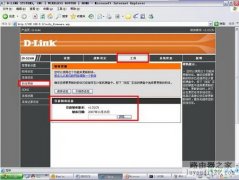 d-link DI-524M路由器升级说明
d-link DI-524M路由器升级说明 磊科全功能路由器上网行
磊科全功能路由器上网行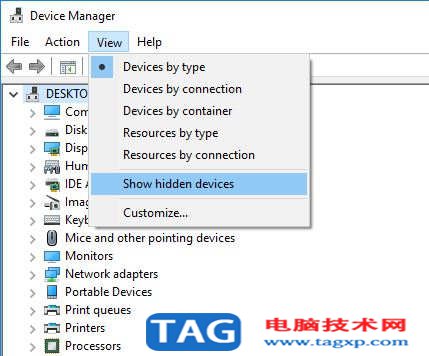
Win10更新后缺少Win10网络适配器或缺少无线网络适配器?这里是如何解决问题并重新上线的方法 最新的Windows更新后,Win10无法连接到互联网或无线网络适配器吗?多个用户...
次阅读

如果出现网络不稳定,经常掉线的现象,建议您通过以下方法进行排查: 情况一:全部掉线(有线和无线设备均无法上网) 请查看路由器的 WAN 接口的网线是否存在接口松动、接触不良的情况...
次阅读
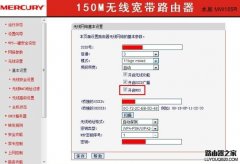
TP-link是国内用户非常多的路由器了,有朋友问了tplink和水星怎么桥接小编分享了tp和水星无线桥接设置图解,供你参考! 为了方便起见,以下小编会将水星无线路由简称主路由,待桥接TP路由简...
次阅读

小米路由器mini是可折叠双天线设计,两根增益天线可以180度旋转。那问题来了,这两根天线方向要怎么摆、朝哪个方向信号才最好呢?下面我们就来看看多种方向的天线哪种信号更好? 无线信...
次阅读

荣耀路由的设置过程,与传统路由器动辄十几步的配置过程完全不同,不仅步骤简单,而且无需任何技术基础,小白用户也能轻松配置。 简单来说,只需四步: 1、连上Wi-Fi:用手机等设备连上...
次阅读

来自 Statista 的数据预计到 2022 年将有近 5.5 亿个Wi-Fi 热点。不幸的是,虽然可能有很多,但许多公共 Wi-Fi 连接很糟糕。酒店可能是最差的。以下是避免酒店 Wi-Fi 陷阱...
次阅读

我们在使用路由器的时候,总是会遇到很多的难题,这都是正常的。当我们在遇到了无线路由器显示wan口未连接的时候,那么我们应该怎么办呢?今天就一起来跟随电脑技术网的小编看看怎么解...
次阅读

因路由器管理密码只在设置路由时需要用到,因此很多人在很久之后需要登录的时候,忘记管理密码怎么办? 一、尝试用默认初始密码登录 有些路由器在出厂时是有默认初始登录密码的,一般...
次阅读

怎么破解wifi密码:成功蹭网学学这几点 怎么破解wifi密码?最无奈的事情莫过于有WiFi却不知道WiFi密码,下面给大家介绍几个方法,教你百分之百成功蹭网。 手机上面 怎么破解wi...
次阅读

在路由器中相信大多用户在设置无线的时候都会看到开启wds的选项,那么这个选项有什么用呢?普通的应用环境下,主要是两台路由器之间进行无线桥接。一些特殊的环境需要进行多台路...
次阅读
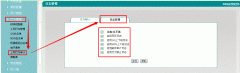
网络需求: 用户使用 510W做网关,想通过510W记录内网用户上过哪些网页? 解决办法 : 1.登录 510W,打开行为管理-上网行为审计菜单,选择日志管理选项卡,如图1: 图 1 2.网页日志:可用于记...
次阅读

家庭无线路由器怎么设置?家庭无线路由器设置方法,对于这个,也不少网友最近一直问的,好吧,那么电脑技术网的小编就为大家简单介绍一下吧,希望可以帮助到大家!先把电源接通,把从...
次阅读

首先用网线把设备连接好,需要2根网线:第1根网线是Modem(也叫猫此设备是由电信公司提供)和无线路由器的WAN口连接。第2根网线是无线路由器(标识有1.2.3的其中一个口)和电脑连接,完成...
次阅读

TP-link无线路由器设置WDS桥接技巧 无线路由器设置WDS扩展网络方法步骤我们在使用路由器的时候,总是会遇到很多的路由器难题,这都是正常的。当我们在遇到了TP-link无线路由器设置WDS桥接的时...
次阅读

一、CDlinux 下使用 minidwepgtk 获取握手包并使用自带的字典破解插好网卡,在 minidwep-gtk 上面点鼠标右键选择执行。 跳出警告的对话框点 OK 就可以了。点 OK 后出现设置的...
次阅读